В фальшивом видеозвонке также может использоваться технология deepfake, использующая видео с искусственным интеллектом для отключения отображаемых лиц и голосов.
Как сделать фальшивый видеозвонок с помощью ManyCam
Как создать фальшивый видеозвонк, зависит от платформы. На настольном компьютере или ноутбуке у вас есть несколько программных опций для использования поддельного видео.
Для тех приложений, которые вы можете использовать, ManyCam позволяет значительно изменять внешний вид вашей веб-камеры. Например, вы можете использовать несколько веб-камер со Skype или другими приложениями для голосовых вызовов или транслировать совершенно другое видео, которое появляется вместо вашей веб-камеры.
Вот как сделать фальшивый видеозвонок с помощью ManyCam.
1. Настройка ManyCam
Во-первых, вам необходимо загрузить, установить и настроить ManyCam.
Загрузить: ManyCam для Windows | macOS
После завершения загрузки установите ManyCam.
2. Создайте предустановку ManyCam и выберите свой поддельный источник видео
Вы можете использовать предустановки для своего поддельного видеозвонка. Откройте ManyCam, затем в разделе Presets выберите Preset 1. Под панелью Presets находятся параметры источника видео. Выберите источник видео, который вы хотите использовать, например веб-камеру, IP-камеру, видео YouTube, URL-адрес веб-источника и т. д.
Если вы хотите использовать видео с YouTube, скопируйте и вставьте URL-адрес видео в ManyCam. Сделайте то же самое для любого фальшивого видеоисточника, который вы выберете.
3. Выберите ManyCam в приложении для голосовых вызовов.
После настройки поддельного источника видео вы можете совершать видеозвонок. Но вы должны выбрать опцию веб-камеры ManyCam в приложении для видеозвонков, чтобы отображать поддельное видео.
Например, в настольном приложении Skype перейдите в Настройки> Аудио и видео. В параметрах Камера выберите Виртуальную веб-камеру ManyCam. Когда вы совершаете видеозвонок, фальшивое видео в ManyCam будет воспроизводиться вместо вашей обычной веб-камеры.

Процесс немного отличается для каждого приложения для видеозвонков, но вы найдёте параметр ManyCam Virtual Webcam в параметрах камеры или веб-камеры.
Как сделать фальшивый видеозвонок с помощью OBS
OBS (Open Broadcaster Software) — популярный кроссплатформенный инструмент для потоковой передачи видео с открытым исходным кодом. Вы можете использовать OBS для потоковой передачи на несколько платформ одновременно, записи мультимедиа и многого другого. В этом случае вы можете использовать OBS для потоковой передачи поддельного видео вместо веб-камеры.
Результат аналогичен ManyCam. Однако, поскольку OBS полностью бесплатен, вы можете использовать весь спектр параметров потоковой передачи и трансляции видео. Несмотря на то, что OBS предлагает больше инструментов, программное обеспечение не сложно использовать.
Вот как сделать фальшивый видеозвонок с помощью OBS.
1. Настроить OBS
Во-первых, вам необходимо загрузить и установить OBS. Хотя это кроссплатформенный инструмент, следующие шаги работают только с OBS в Windows из-за того, что для создания виртуальной веб-камеры требуется плагин.
Загрузить: OBS для Windows (бесплатно)
2. Настроить OBS-VirtualCam
OBS-VirtualCam — это плагин с открытым исходным кодом для OBS. Плагин создаёт опцию виртуальной веб-камеры в OBS. После установки плагина вы можете выводить мультимедиа на виртуальную веб-камеру, а затем выбирать виртуальную веб-камеру в параметрах видеозвонка.
Загрузить: OBS-VirtualCam для Windows (бесплатно)
Загрузите и установите плагин. Плагин OBS-VirtualCam автоматически обнаружит вашу папку установки OBS. При появлении запроса выберите Да, вы действительно хотите перезаписать папку. Затем выберите, хотите ли вы использовать один или несколько выходов виртуальной веб-камеры, и завершите установку.
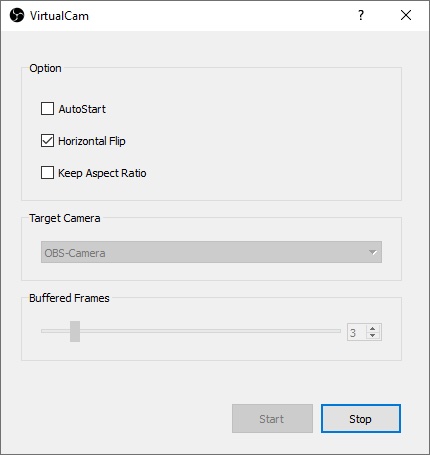
Теперь откройте OBS и перейдите в Инструменты> VirtualCam , чтобы включить виртуальную веб-камеру. Параметр виртуальной веб-камеры «OBS-Camera» теперь будет появляться в ваших приложениях для видеозвонков, таких как Skype или Facebook Messenger.
3. Выберите свой поддельный источник видео в OBS
У OBS есть несколько вариантов, которые вы можете использовать для поддельного видео. Вы можете использовать OBS для воспроизведения локального видео, отображения окна браузера или онлайн-видео, создания видеопотока из стороннего видеоплеера. (например, VLC) и др.
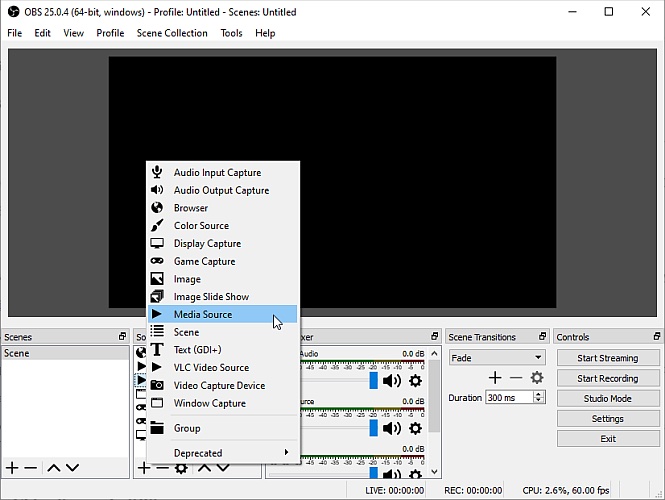
В разделе Источник выберите значок + , затем выберите вариант видеовхода для своего поддельного видеозвонок.
- Если у вас уже есть видео, которое вы хотите использовать, выберите Media Source, затем перейдите к расположению файла на вашем компьютере.
- Кроме того, вы можете воспроизвести поддельное видео в отдельном медиаплеере. Выберите Window Capture, затем выберите медиаплеер в раскрывающемся меню Window.
- Если вы хотите использовать онлайн-видео, выберите Браузер, затем введите URL-адрес веб-сайта, который вы хотите отобразить. Затем измените размер окна браузера, используя ширину и высоту, чтобы соответствовать размеру видео.
Какую бы конфигурацию видео вы ни выбрали, результат будет воспроизводиться через виртуальную веб-камеру OBS-VirtualCam в вашем приложение для видеозвонков.
Можно ли делать фальшивые видеозвонки с помощью смартфона?
Приложения для смартфонов имеют другой набор ограничений в отношении фальшивых видеозвонков.
Если вы выполните поиск по запросу «поддельные приложения для видеозвонков» в Google Play, вы найдете тысячи плохо закодированных приложений, которые позволяют «общаться» с поддельным человеком, а не транслировать поддельное видео через приложение для видеозвонков.
Подделать камеру смартфона в приложении непросто. Приложения видеозвонков для смартфонов (и другие приложения в целом) не допускают такого поведения по простой причине: это представляет угрозу безопасности. Если одно приложение может подделывать и имитировать камеру для забавы, то другое приложение будет использовать тот же процесс по другим причинам.
Как определить поддельный видеозвонок
Сможете ли вы обнаружить фальшивый видеозвонок? Ответ кроется в качестве фейкового видео.
Ярким примером является развитие технологии дипфейков. Дипфейк-видео Джордана Пила, имитирующего Барака Обаму, явно было фальшивкой. Но качество публичных дипфейков намного лучше, чем было. И это без учета технологии дипфейка, к которой будут иметь доступ могущественные организации или правительства.
В других случаях вы узнаете, что фальшивый видеозвонок является ложным, из-за контактной информации. Совершить по-настоящему фальшивый видеозвонок в WhatsApp невероятно сложно, потому что контактная информация отображается во время соединения. Подобные ограничения существуют и в других приложениях для видеозвонков, которые ссылаются на номер телефона.
Есть, конечно, уловки, чтобы обойти эти проблемы — поддельные учетные записи, поддельные номера телефонов, вымышленные имена, изображения и т. д. Но по большей части, может ли кто-то пойти на такое, чтобы создать фальшивый видеозвонок, чтобы вас обмануть?
Для большинства людей мошенничество с техподдержкой является более насущной проблемой.
4 способа обнаружить поддельный видеозвонок
Есть несколько контрольных признаков поддельного видеозвонка:
- Качество видео. Качество видео обычно оставляет желать лучшего. Если поддельное видео поступает из онлайн-источника, проверьте наличие водяных знаков или других признаков кражи видео.
- Размер видео. Кто бы ни делал фальшивые видеозвонки, вы измените размер видео в соответствии с окном веб-камеры или приложением, которое они используют. Изменение размера видео приведёт к искажению пропорций видео, поэтому оно будет выглядеть не по форме (слишком вытянутое или очень широкое лицо и т. д.).
- Контакты. Есть ли в вашем списке контактов человек, который звонит вам? Если нет, значит ли это имя что-нибудь для вас? Или имя контакта отображается как имя приложения?
- Циклы и обрезки. Многие фальшивые видео возвращаются в начало по прошествии определенного времени. В качестве альтернативы видео будет внезапно останавливаться в конце, но видеозвонок не завершится.
Кроме того, если кто-то использует приложение для замены лиц с функцией видео, лица маловероятны правильно выровнять.
По материалам cuterful